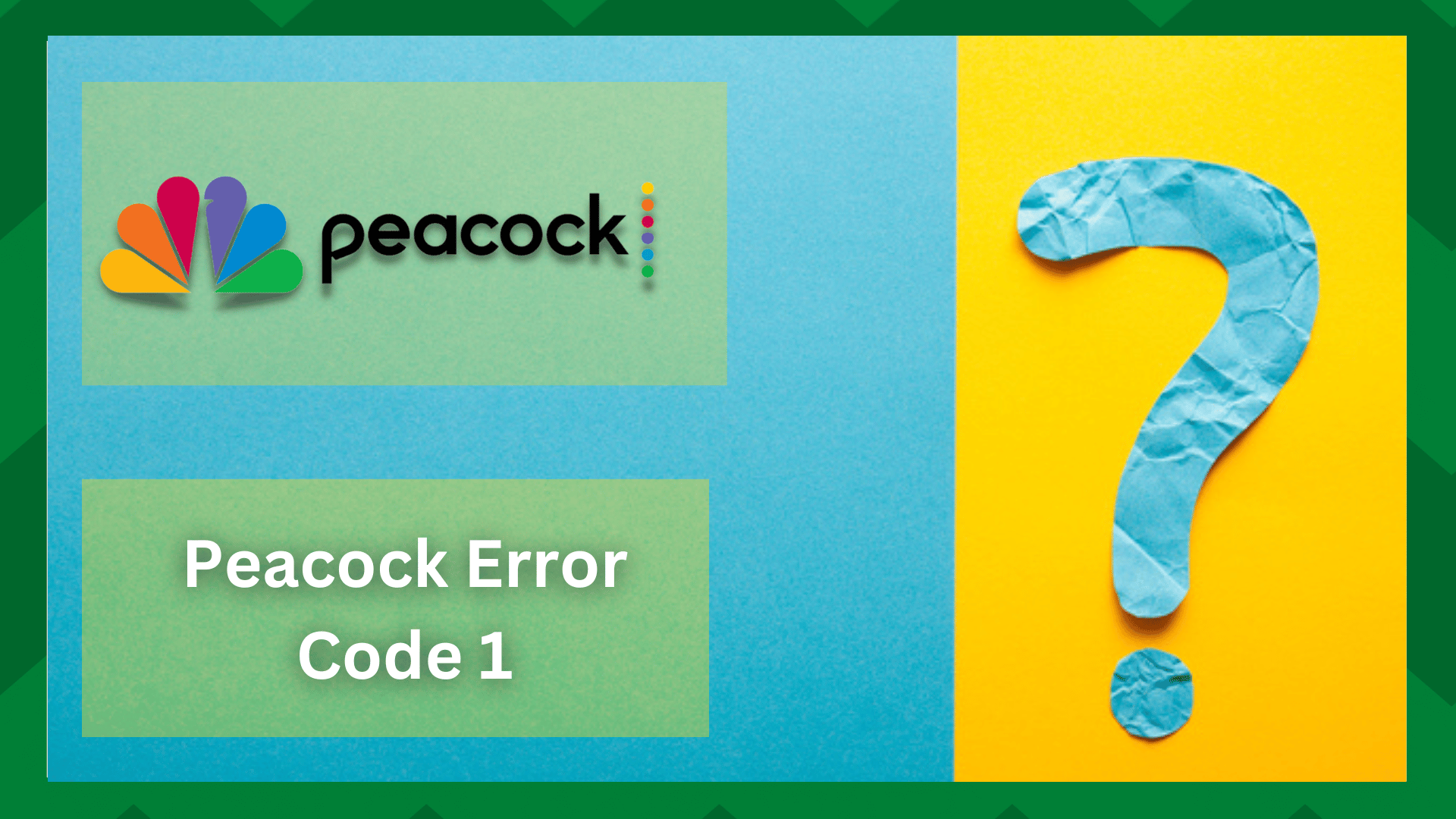අන්තර්ගත වගුව
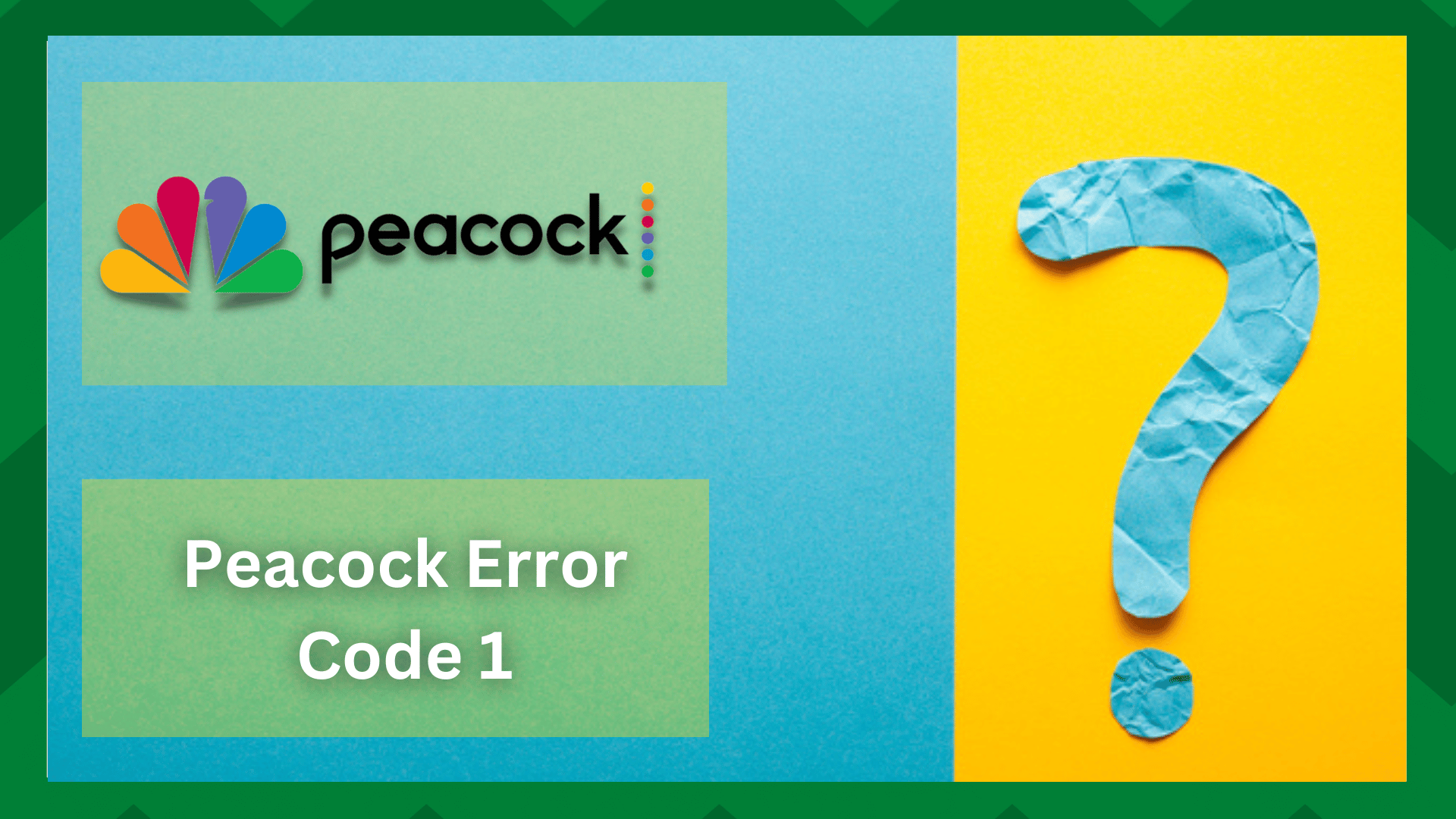
මයුර දෝෂ කේතය
Peacock යනු මිලියන ගණනක් පාරිභෝගිකයන් සිටින ප්රවාහ සේවාවකි. සුවිශේෂී මුල් පිටපත්වල සිට අධික ලෙස වටිනා ද්රව්ය දක්වා, ඔබට ඕනෑම වේලාවක සහ ඕනෑම ස්ථානයක සිට ඔබේ ප්රියතම සංදර්ශන නොමිලේ නැරඹිය හැකිය.
කෙසේ වෙතත්, මෙම යෙදුම් සඳහා නිතර නඩත්තු සහ දෝෂ යාවත්කාලීන කිරීම් අවශ්ය වේ. යෙදුමේ ක්රියාකාරීත්වයට තීරණාත්මක වේ.
එසේ පැවසුවහොත්, යෙදුමේ ක්රියාකාරිත්වයේ ඇතැම් නොපැහැදිලි ගැටළු සාමාන්ය වේ, නමුත් ඒවා ක්ෂණිකව නිවැරදි නොකළහොත් පරිශීලකයින්ට ඉතා අප්රසන්න විය හැකිය. එබැවින් මයුර විසින් දෝෂ කේත ලබා දෙන ආකාරය ගැටලුවක් නිර්ණය කිරීමේදී ඉතා ප්රයෝජනවත් වේ.
පීකොක් දෝෂ කේතය 1 නිවැරදි කිරීම:
ප්රවාහ වේදිකා ගැටලුවක් දැක්වීමට නිතර දෝෂ කේත භාවිතා කරයි. එය ඔබගේ නැරඹුම් අත්දැකීමට බලපාන සේවාදායක ගැටලුවක්, සම්බන්ධතා ගැටලුවක් හෝ ප්රවාහ උපාංග ගැළපුම් ගැටලුවක් විය හැකිය.
අපි දැනටමත් Peacock දෝෂ කේත කිහිපයක් පිළිබඳ ලිපි පළ කර ඇත, කෙසේ වෙතත්, අපි ආවරණය කරනු ලබන එක මෙම සටහන Peacock දෝෂ කේතය 1. මෙම දෝෂය සාමාන්යයෙන් විවිධ සාධක නිසා ඇති විය හැකි ඔබේ දත්ත වෙත ප්රවේශ වීමේ ගැටලුවක් පෙන්නුම් කරයි.
එබැවින්, මෙම සටහනේදී, අපි කරුණු කිහිපයක් හරහා යන්නෙමු. එය ඔබගේ යෙදුමේ ක්රියාකාරිත්වයට බලපෑ හැකි අතර එවැනි ගැටළු ඇති කළ හැක.
- ඔබගේ අන්තර්ජාල සබැඳුම පරීක්ෂා කරන්න:
අන්තර්ජාල සම්බන්ධතාවය ගැටළු ඇතිවීමට ප්රධාන හේතුවයි Peacock යෙදුම. ඔබගේ Peacock යෙදුම සමඟ අන්තර්ක්රියා කිරීමට අසමත් වේ සේවාදායකය , එය අස්ථායී සහ දුර්වල අන්තර්ජාල සම්බන්ධතාවයක් ඇති කරයි.
එබැවින් ජාල දෝෂයක් ඇතිවීමේ සම්භාවිතාව බැහැර කිරීම සඳහා ප්රථමයෙන් වේග පරීක්ෂණයක් පවත්වා ඔබේ ජාලයේ ශක්තිය පරීක්ෂා කරන්න. එය ඔබගේ රවුටරය සාමාන්යයෙන් ලබා දෙන දෙයට ආසන්න නම්, තවදුරටත් පරීක්ෂා කිරීමට අවශ්ය නැත, ඔබට පියවර 2 මඟ හැරිය හැක.

කෙසේ වෙතත්, වේගය විශ්වාස කළ නොහැකි නම්, ඔබ ඔබේ රවුටරය හෝ මෝඩමය. මෙය ඔවුන්ගේ මතකය පිරිසිදු කිරීමට සහ ඔවුන්ගේ කාර්ය සාධනය සැලකිය යුතු ලෙස වැඩි කිරීමට උපකාරී වේ. ඊට අමතරව, ඔබගේ උපාංගය නිවැරදි ජාලයට සම්බන්ධ වී ඇති බවට වග බලා ගන්න.
කෙසේ වෙතත්, යෙදුම් ක්රියාකාරිත්වය අඩු කරමින් වඩාත් විශ්වාසදායක සහ ශක්තිමත් ජාලයක් පවතින විට පවා සමහර උපාංග අන්තර්ජාල සම්බන්ධතාවයකට සම්බන්ධ වී පවතී.
බලන්න: සිස්කෝ මෙරාකි ඔරේන්ජ් ලයිට් සවි කිරීම සඳහා ඉක්මන් පියවර 4ඒ හැරුණු විට, ජාල මාරු කිරීම අන්තර්ජාලය ආශ්රිත ගැටලුවක් වලංගු කිරීම සඳහා විශිෂ්ට තාක්ෂණයකි. එසේ පැවසුවහොත්, ඔබට Wi-Fi සිට LTE වෙත මාරු වීමෙන් අන්තර්ජාලය පරීක්ෂා කළ හැකි අතර අනෙක් අතට.
බලන්න: WLAN ප්රවේශය ප්රතික්ෂේප කරන ලද වැරදි ආරක්ෂක දැල් ආම්පන්න විසඳීමට පියවර 4- යාවත්කාලීන කිරීම්:
දෝෂ කේතය 1 ඔබේ යෙදුම හෝ ප්රවාහ උපාංගය සඳහා අපේක්ෂිත උත්ශ්රේණි කිරීම් නිසාද ඔබේ පීකොක් තුළ ඇති විය හැක. පද්ධති බිඳවැටීමක් හෝ පසු අන්තයේ ගැටලුවක් යෙදුමේ ක්රියාකාරීත්වය පිරිහීමකට හේතු විය හැක.
එබැවින්, ජාල දුෂ්කරතා පරීක්ෂා කිරීමෙන් පසු, ඔබ' Peacock සහ ඔබගේ උපාංගය යන දෙකම සඳහා කැපී පෙනෙන අනුවාද උත්ශ්රේණි කිරීම් තිබේදැයි බලන්නම්.
බොහෝ අවස්ථා වලදී, නැවත ස්ථාපනය කිරීම යෙදුම යෙදුමට අදාළව විසඳනු ඇතදුෂ්කරතා. උත්ශ්රේණිගත කිරීමෙන් පසුවද ගැටලුව පවතින්නේ නම්, Peacock යෙදුම මකා අලුතින් ආරම්භ කරන්න.

- Cache Cache and Site Cookies:
සමුච්චිත යෙදුම් හැඹිලියකට ඔබගේ යෙදුමේ සහ උපාංගයේ වේගය යන දෙකම පිරිහීමට හැකිය. තවද, ඔබගේ උපාංගයේ කුණු ගොනු එකතු වීමෙන් අන්තර්ජාලයට සම්බන්ධ වීමේ හැකියාව අඩු විය හැක .
එසේ පැවසීමෙන් පසු, ඔබගේ උපාංගයේ සමුච්චිත මතකය ඉවත් කිරීමෙන් එහි වේගය වැඩි දියුණු කළ හැක. එබැවින්, ඔබගේ උපාංගයේ සැකසීම් වෙත ගොස්, වැඩසටහන් ප්රදේශය යටතේ, ඔබගේ යෙදුමේ පවතින ඕනෑම හැඹිලියක් අතුගා දමන්න.
ඔබ මෘදුකාංගය නැවත ස්ථාපනය කරන්නේ නම්, සියලු හැඹිලි සහ කුණු ඉවත් කිරීමට වග බලා ගන්න. එසේ කිරීමට පෙර ගොනු.
- ඔබේ ප්රවාහ උපාංගය නැවත අරඹන්න:
දේ 90°ට ගිය විට තවත් ප්රයෝජනවත් පිළියමක් වන්නේ නැවත ආරම්භ කිරීමයි ඔබේ ප්රවාහය උපාංගය . නැවත ආරම්භ කිරීම එහි මතකය නැවුම් කර එය ස්මාර්ට් ජංගම දුරකතනයක්, පරිගණකයක් හෝ ස්මාර්ට් රූපවාහිනියක් වේවා, ගැටලුව උත්පාදනය කළ හැකි ඕනෑම ගැටලුවක් ඉවත් කරයි.
ඔබේ දුරකථනය නැවත ආරම්භ කරන්න, නැතහොත් ඔබේ සම්බන්ධිත උපාංගය බලයෙන් වෙන් කරන්න. මූලාශ්රය සහ එය විවේක ගැනීමට ඉඩ දෙන්න. මිනිත්තු කිහිපයකට පසු, සම්බන්ධතා නැවත සම්බන්ධ කරන්න.
එමෙන්ම, ඔබේ උපාංගය වර්තමානයට සහ Peacock සමඟ ගැළපෙන බවට සහතික වන්න. මෙය ඔබගේ යෙදුමේ ක්රියාකාරිත්වය වැඩි දියුණු කරයි.
- සේවාදායකය පරීක්ෂා කරන්න:

තවත් තබා ගත යුතු දෙයක් ඔබේ මයුර මත ඔබට අංක 1 දෝෂයක් ඇත්නම්, සේවාදායකයන් ඇති බව සහතික කිරීම මතක තබා ගන්නමෙහෙයුම් සහ ක්රියාකාරී. ඔබ විභව විසඳුම් සියල්ල අවසන් කර ඇත්නම්, ගැටලුව ඔබේ Peacock සේවාදායකයේ විය හැකිය.
Peacock Support අමතන්න, නැතහොත් Peacock සේවාදායකයන් ඔවුන්ගේ නිල වෙබ් අඩවියේ ක්රියා විරහිත වී ඇත්දැයි බලන්න. මෙය එසේ නම්, Peacock ගිණුමට ප්රවේශ වීමට උත්සාහ කිරීමේදී ඔබට තාවකාලික ගැටලුවක් ඇති විය හැක.